

La tienda de aplicaciones y iTunes, sin razÃģn aparente dejarÃĄ de aceptar su tarjeta de dÃĐbito o crÃĐdito. Una tarjeta que previamente no tuvo problemas para comprar aplicaciones, canciones o pelÃculas dejarÃĄ de funcionar y App Store simplemente le informarÃĄ que 'Su mÃĐtodo de pago fue rechazado'. Luego, le pide que actualice su informaciÃģn de facturaciÃģn. Hacerlo, en ocasiones, solucionarÃĄ el problema. Si actualizar su informaciÃģn de facturaciÃģn no soluciona el error "Su mÃĐtodo de pago fue rechazado", se encuentra en un callejÃģn sin salida. La tienda de aplicaciones y iTunes no proporcionan ninguna otra direcciÃģn, pero aquà hay algunas cosas que puedes probar.
Primero, dejaremos de lado el obvio absoluto. AsegÚrese de que:
Si ha pasado por los controles anteriores pero sigue recibiendo el error "Su mÃĐtodo de pago fue rechazado", es hora de probar algo diferente.
Intente comprar la aplicaciÃģn o pague su suscripciÃģn desde iTunes. Si eso no funciona, e iTunes tambiÃĐn rechaza el mÃĐtodo de pago, regrese a su dispositivo iOS.
Abra la aplicaciÃģn App Store. En la pestaÃąa Destacados, desplÃĄcese hacia abajo y toque su ID de Apple. Seleccione 'Ver ID de Apple'. Toca 'InformaciÃģn de pago' en la pantalla 'Cuenta'.

CÃģmo cambiar su paÃs de ID de Apple sin ingresar mÃĐtodo de pago
Finalmente puede cambiar su paÃs de ID de Apple sin tener que ingresar un mÃĐtodo de pago . El cambio, al parecer, se ha realizado en iOS 11. No necesita hacer jailbreak a su dispositivo y el cambio es instantÃĄneo. Esto es lo que debe hacer. Cambiar el paÃs de ID de Apple Abra la aplicaciÃģn de ConfiguraciÃģn y vaya a la tienda de aplicaciones de iTunes.
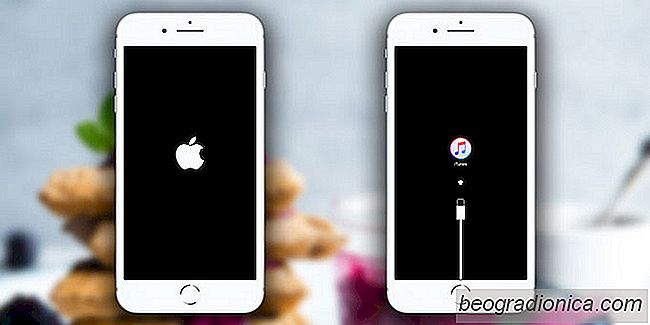
CÃģmo reparar el bucle de inicio del iPhone desde el error de carÃĄcter de Telugu
Probablemente hayas escuchado sobre el error de carÃĄcter telugu que afecta a los usuarios de iOS. Si tiene suerte, solo bloquearÃĄ una aplicaciÃģn o diez, pero si no tiene suerte, su telÃĐfono entrarÃĄ en un ciclo de arranque. No es divertido. Lo que es peor es que las personas envÃan intencionalmente el personaje a los usuarios de iPhone o lo publican en populares foros de iPhone y Apple para colgar dispositivos y aplicaciones porque algunas personas simplemente quieren ver cÃģmo se quema el mundo.